Hasła i logowanie
Zakładka "Hasła / logowanie" pozwala administratorom systemu na zarządzanie kluczowymi ustawieniami związanymi z bezpieczeństwem logowania oraz sesji użytkowników.
To miejsce, w którym można określić zasady dotyczące czasu trwania sesji, wymagalności uwierzytelniania dwuskładnikowego (2FA), a także dostępności funkcji resetowania hasła przez użytkowników.

Konfiguracja tych ustawień pozwala na dostosowanie poziomu zabezpieczeń systemu do wewnętrznych standardów firmy oraz zapewnienie zgodności z dobrymi praktykami w zakresie ochrony danych i dostępu.
Czas trwania sesji użytkowników w minutach
Konfiguracja -> Bezpieczeństwo
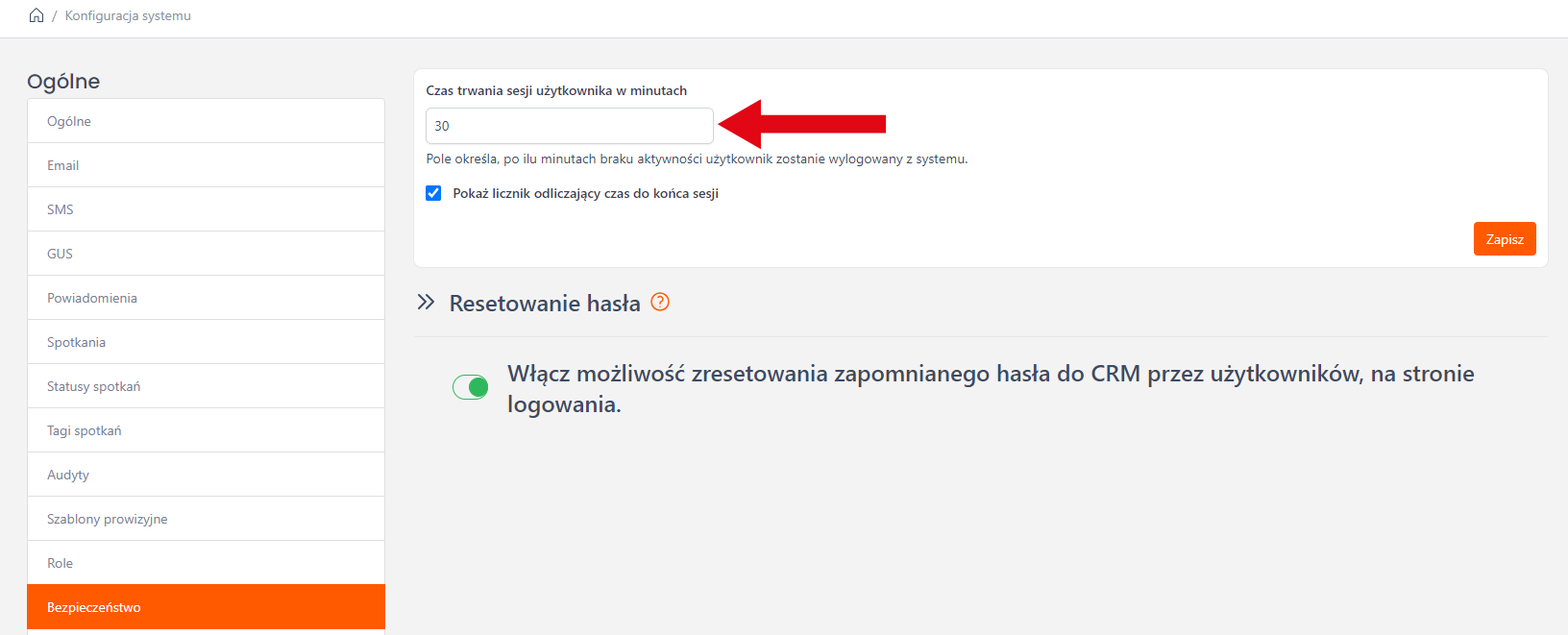
Zachęcamy do ustawienia krótszego czasu trwania sesji - przykładowo 30 minut. Pozwoli to rejestrować automatyczne wylogowania użytkowników, którzy zapominają o wylogowaniu, gdy kończą w danym dniu pracę.
Aktywacja "Pokaż licznik odliczający czas do końca sesji", pozoli monitorować czas po upłynięciu którego użytkownik zostanie wylogowany. Licznik znajduje się w dolnej stopce aktualnie przeglądanej strony.

Resetowanie hasła
W systemie CRM istnieje funkcjonalność umożliwiająca zresetowanie hasła w przypadku jego zapomnienia. Dzięki tej funkcji, użytkownicy mogą samodzielnie przywrócić dostęp do swoich kont, co zwiększa wygodę i bezpieczeństwo korzystania z systemu CRM.
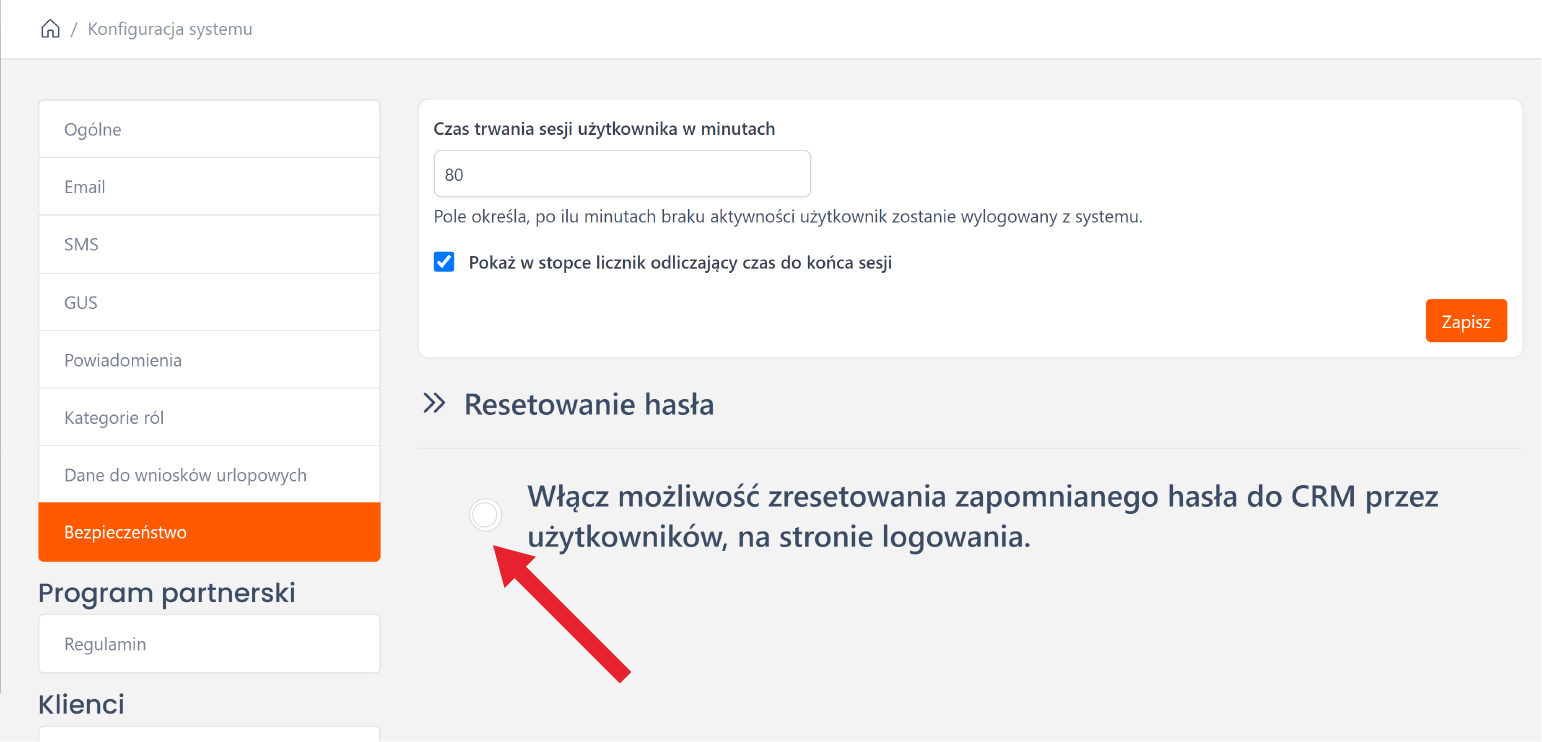
Aby włączyć możliwość zresetowania zapomnianego hasła, należy zaznaczyć przełącznik oznaczony "Włącz możliwość zresetowania zapomnianego hasła do CRM przez użytkowników, na stronie logowania."
Korzystanie z opcji resetowania hasła
Gdy zostanie skonfigurowana możliwość resetowania hasła, użytkownicy będą mogli korzystać z tej funkcji na stronie logowania.
1. Strona Logowania: Po włączeniu funkcji, na stronie logowania pojawi się nowy odnośnik z nazwą "Nie pamiętasz hasła?". Ten element jest kluczowy dla użytkowników, którzy utracili dostęp do swojego konta.

2. Podanie Adresu Email: Po kliknięciu odnośnika użytkownik zostanie przekierowany do formularza, w którym powinien podać adres email zarejestrowany w systemie CRM. To podstawowe zabezpieczenie mające na celu potwierdzenie tożsamości.
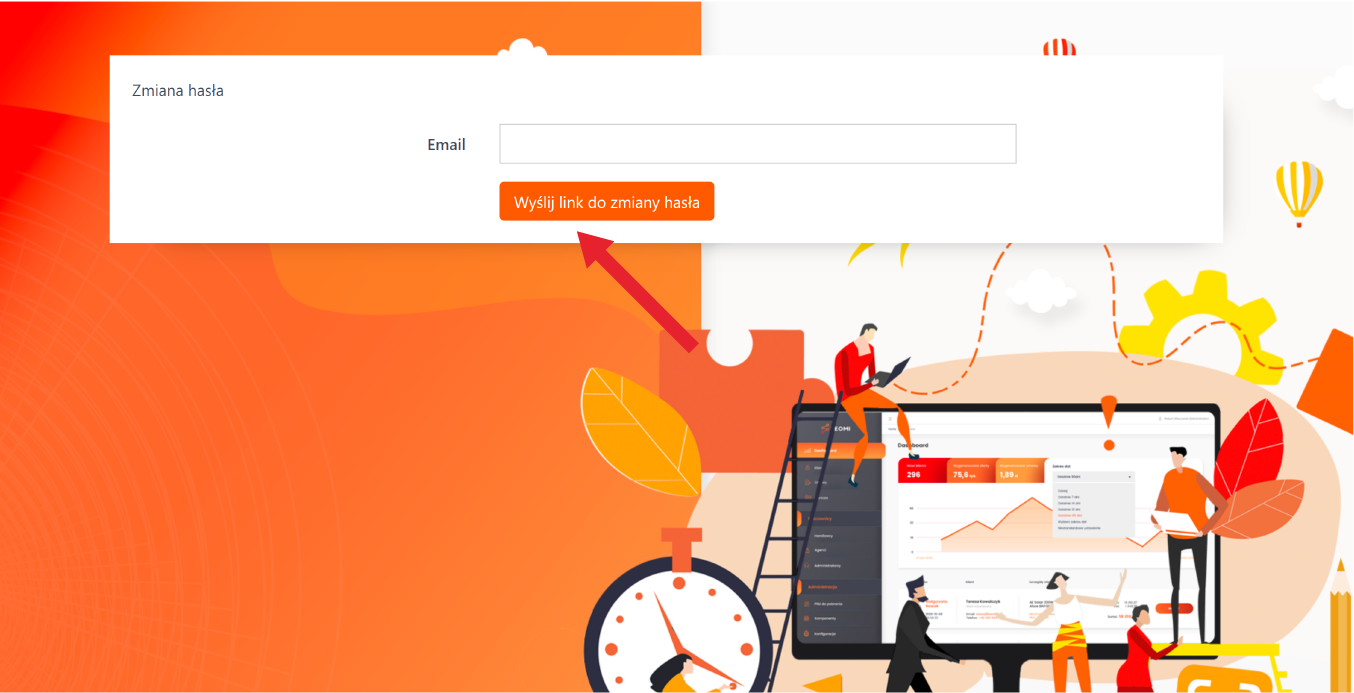
3. Link do Zresetowania Hasła: Po wprowadzeniu poprawnego adresu email, system wygeneruje link do zresetowania hasła i wyśle go na podany adres email. Ten link jest jednorazowy i ma ograniczony czas ważności, co dodatkowo zabezpiecza proces.
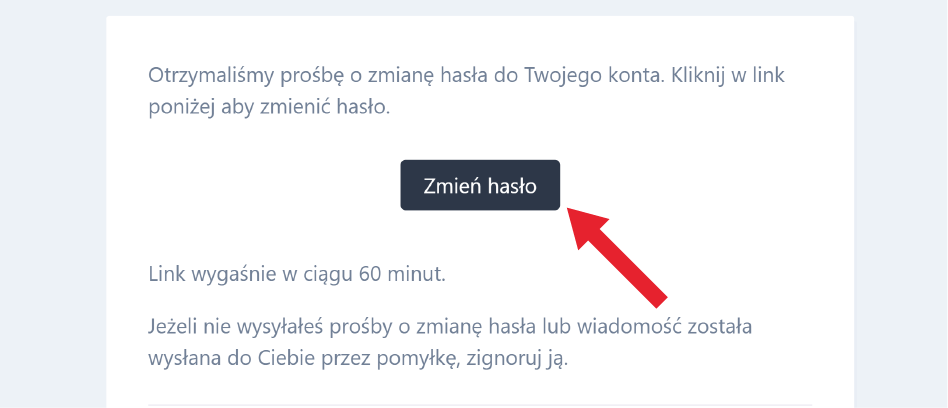
4. Ustawienie Nowego Hasła: Użytkownik zostanie przekierowany do strony umożliwiającej ustawienie nowego hasła, po wprowadzeniu i potwierdzeniu nowego hasła, proces zresetowania hasła zostanie zakończony sukcesem.
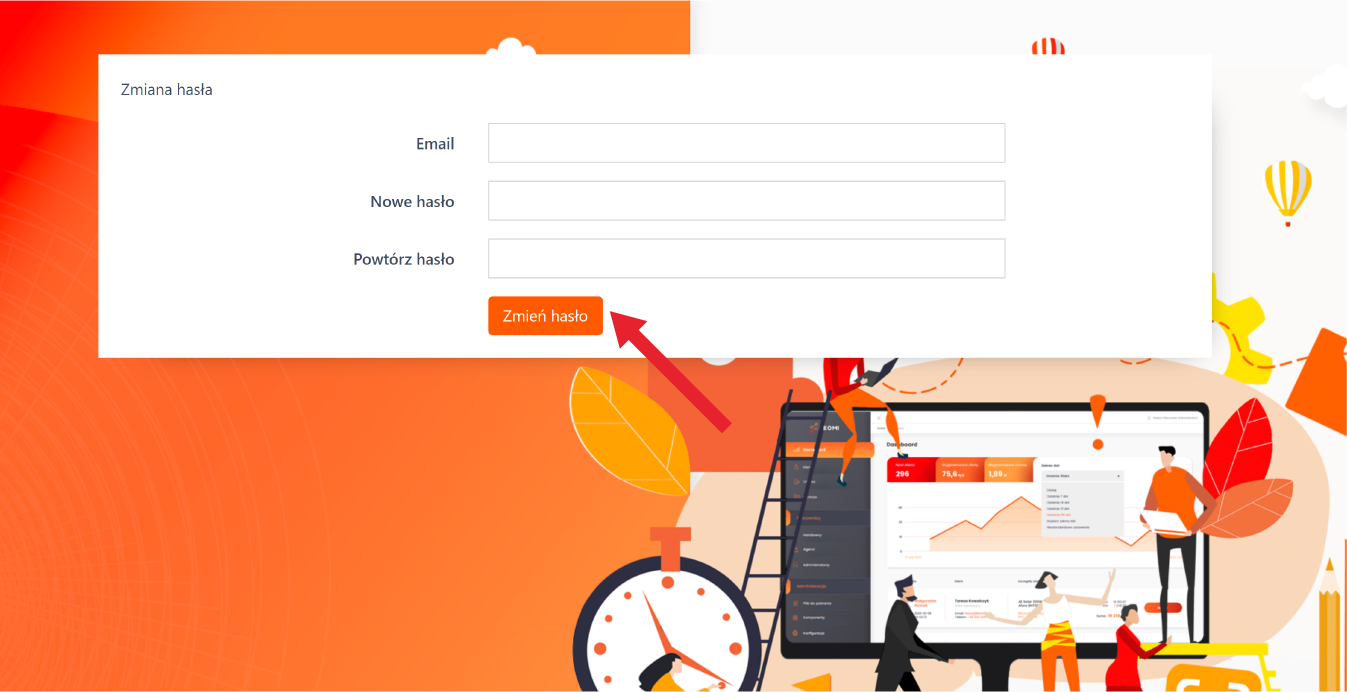
2FA - weryfikacja dwuetapowa
Uwierzytelnianie dwuskładnikowe to dodatkowa warstwa zabezpieczeń, która oprócz loginu i hasła wymaga podania jednorazowego kodu generowanego przez aplikację uwierzytelniającą.

Użytkownik z rolą Administrator może wymusić włączenie uwierzytelniania dwuskładnikowego 2FA dla wszystkich użytkowników systemu. Aktywacja "Włącz konieczność używania 2FA" uniemożliwi dalsze korzystanie z systemu i zmusi użytkoników do skonfigurowania 2FA.
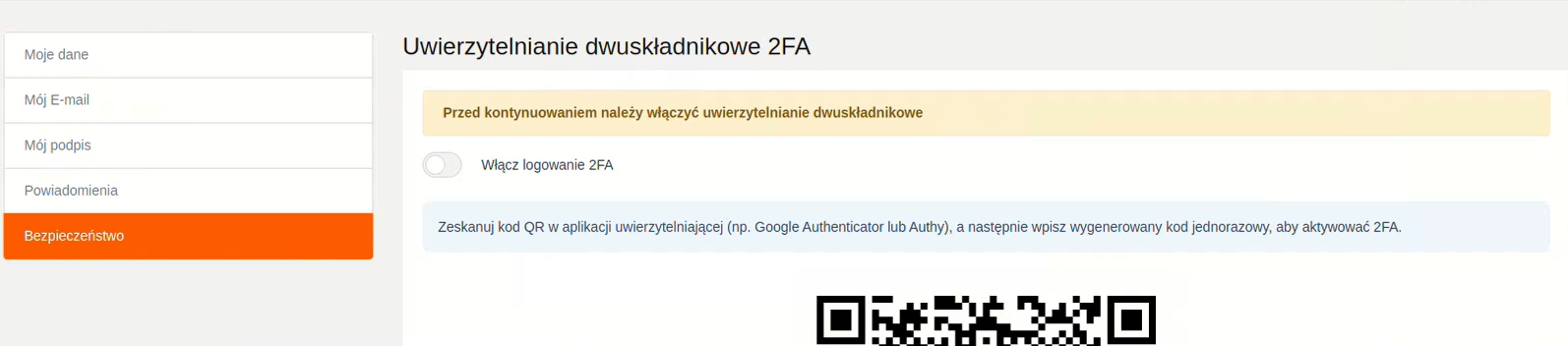
Konfiguracja 2FA
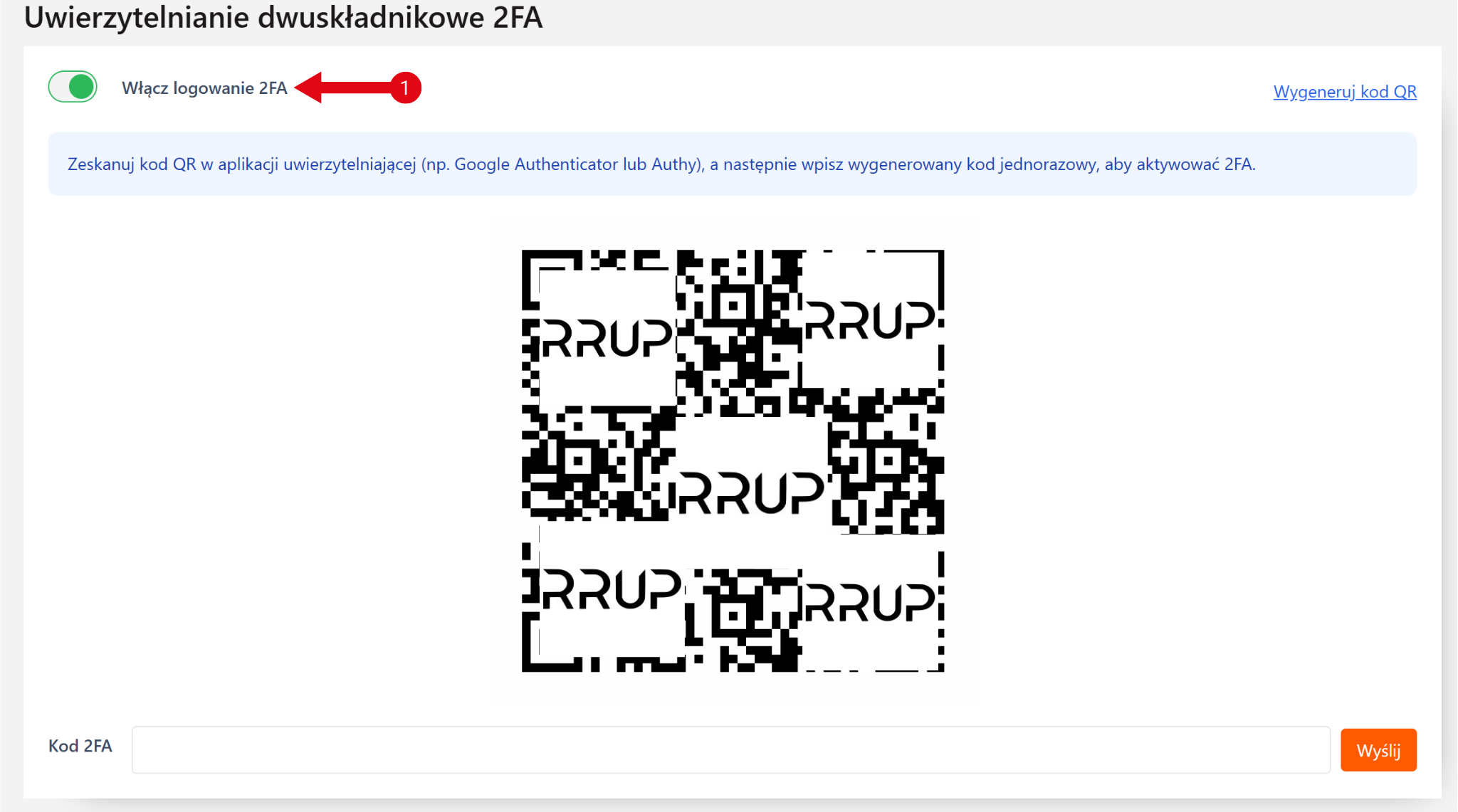
Po kliknięciu "Włącz logowanie 2FA", system wyświetli kod QR, który należy zeskanować za pomocą aplikacji takiej jak Google Authenticator lub Authy.
Następnie pod kodem QR należy przepisać wygenerowany jednorazowy kod z aplikacji do systemu i kliknąć „Wyślij”.
Podczas logowania oprócz standardowego loginu i hasła system będzie wymagał wpisania kodu z aplikacji uwierzytelniającej.
Standardowe logowanie:
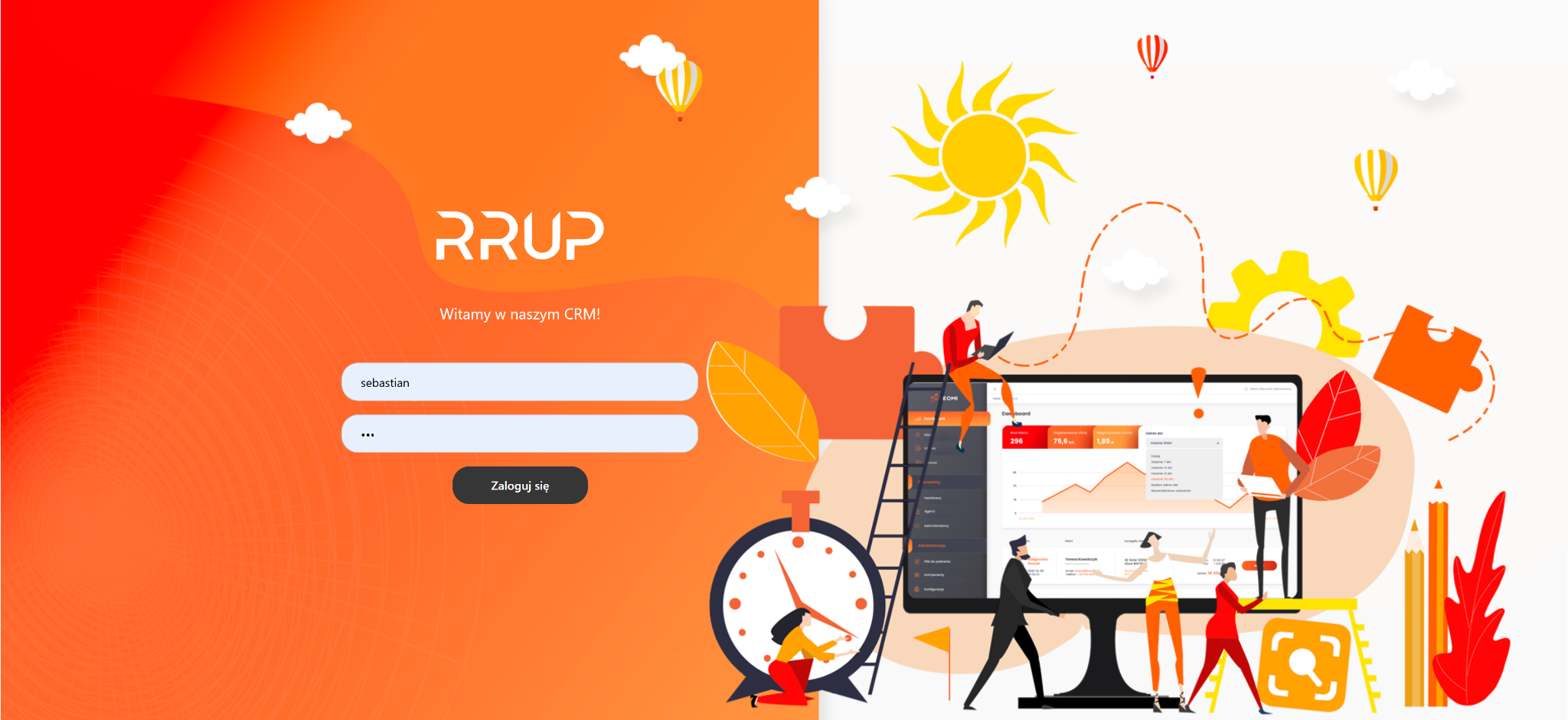
Logowanie rozwinięte o 2FA:
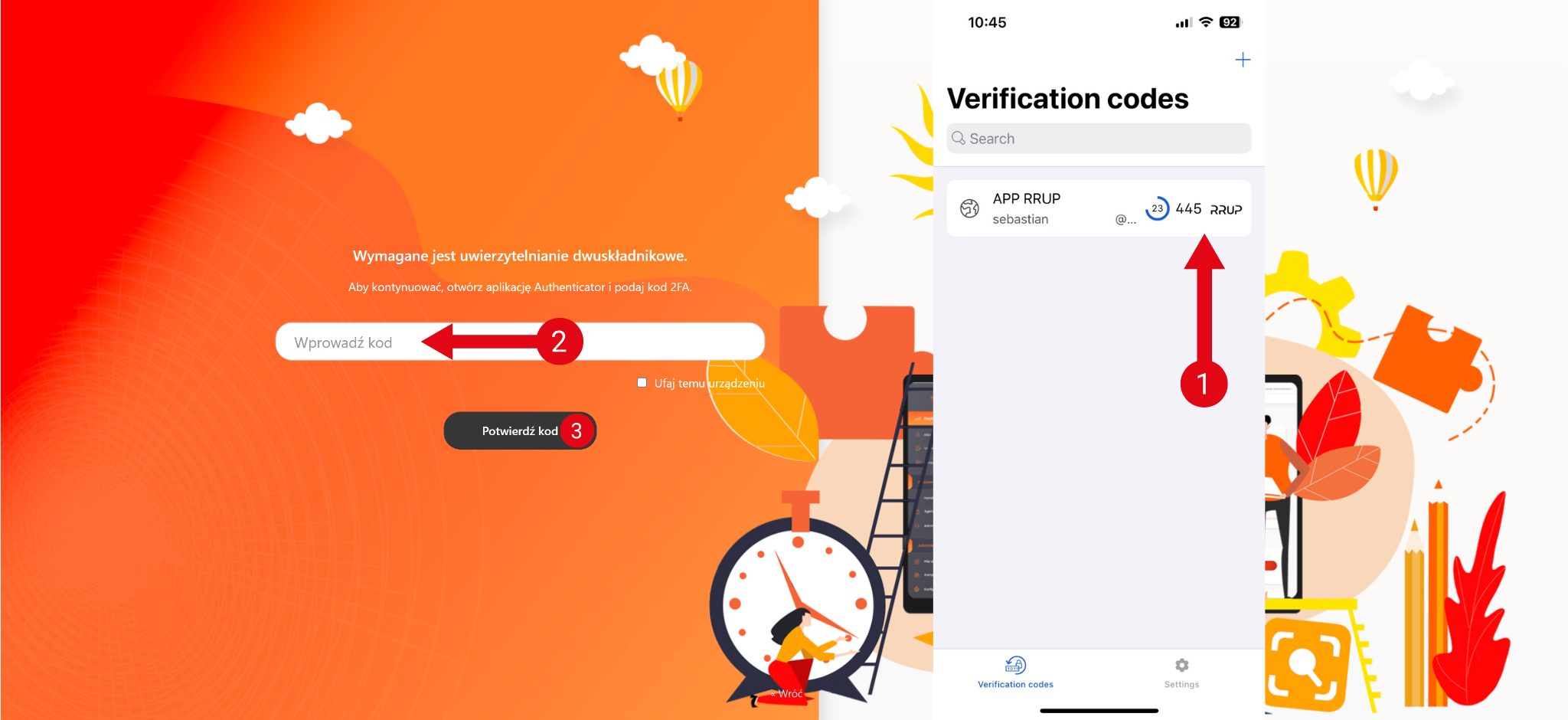
Użytkownik może zaznaczyć opcję „Ufaj temu urządzeniu”, dzięki której kod nie będzie wymagany przy kolejnych logowaniach z tego samego urządzenia.
Ostatecznym krokiem jest kliknięcie przycisku „Potwierdź kod”, co zakończy proces logowania i przeniesie użytkownika do systemu.
UWAGA
Po 5 nieudanych próbach logowania użytkownik zostaje zablokowany i nie można się zalogować. W przypadku takiej blokady, skontaktuj się z osobą zarządzającą CRM.
Dodatkowo – jeśli 2FA jest włączone, użytkownik zostanie poproszony o podanie kodu także w przypadku zmiany hasła.